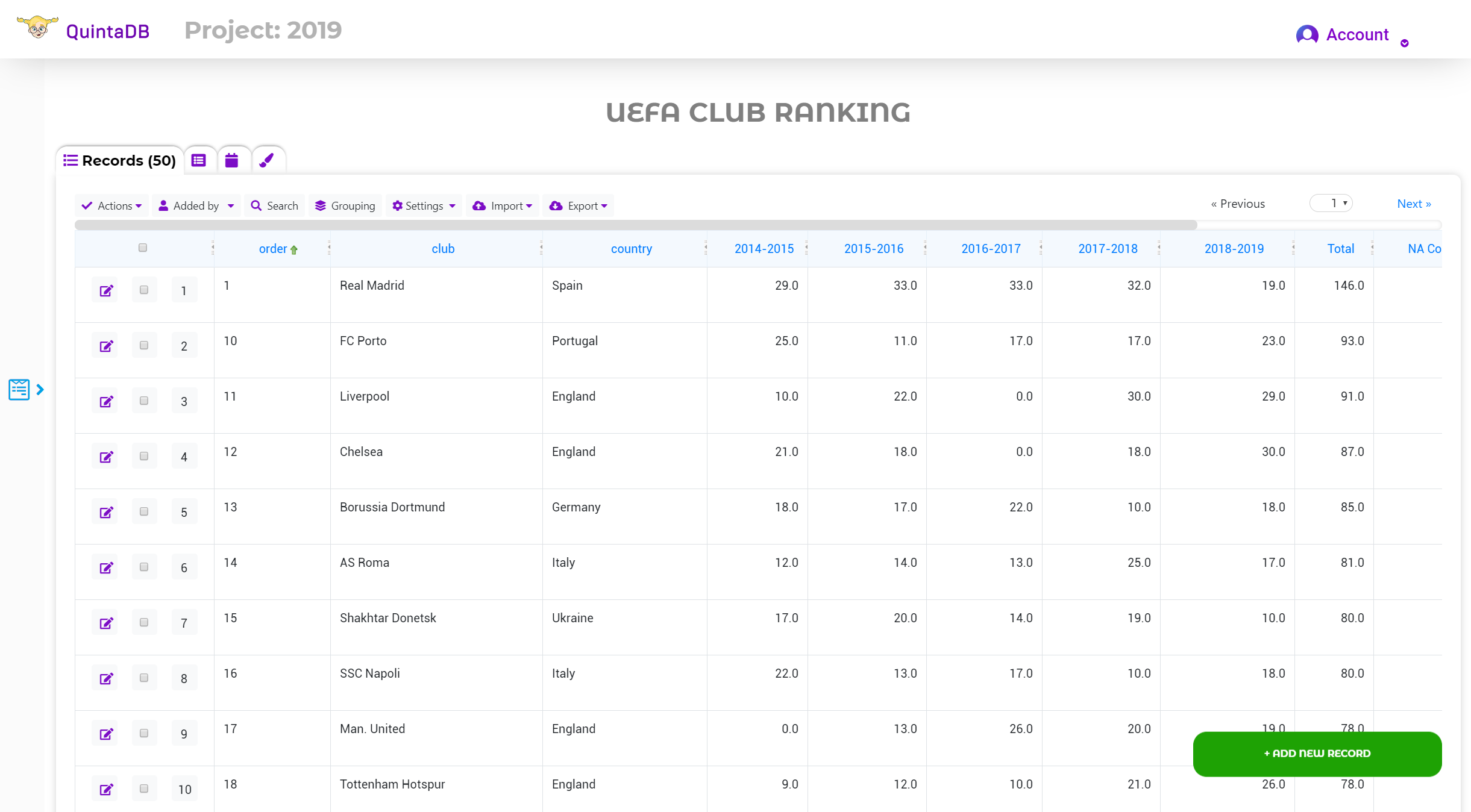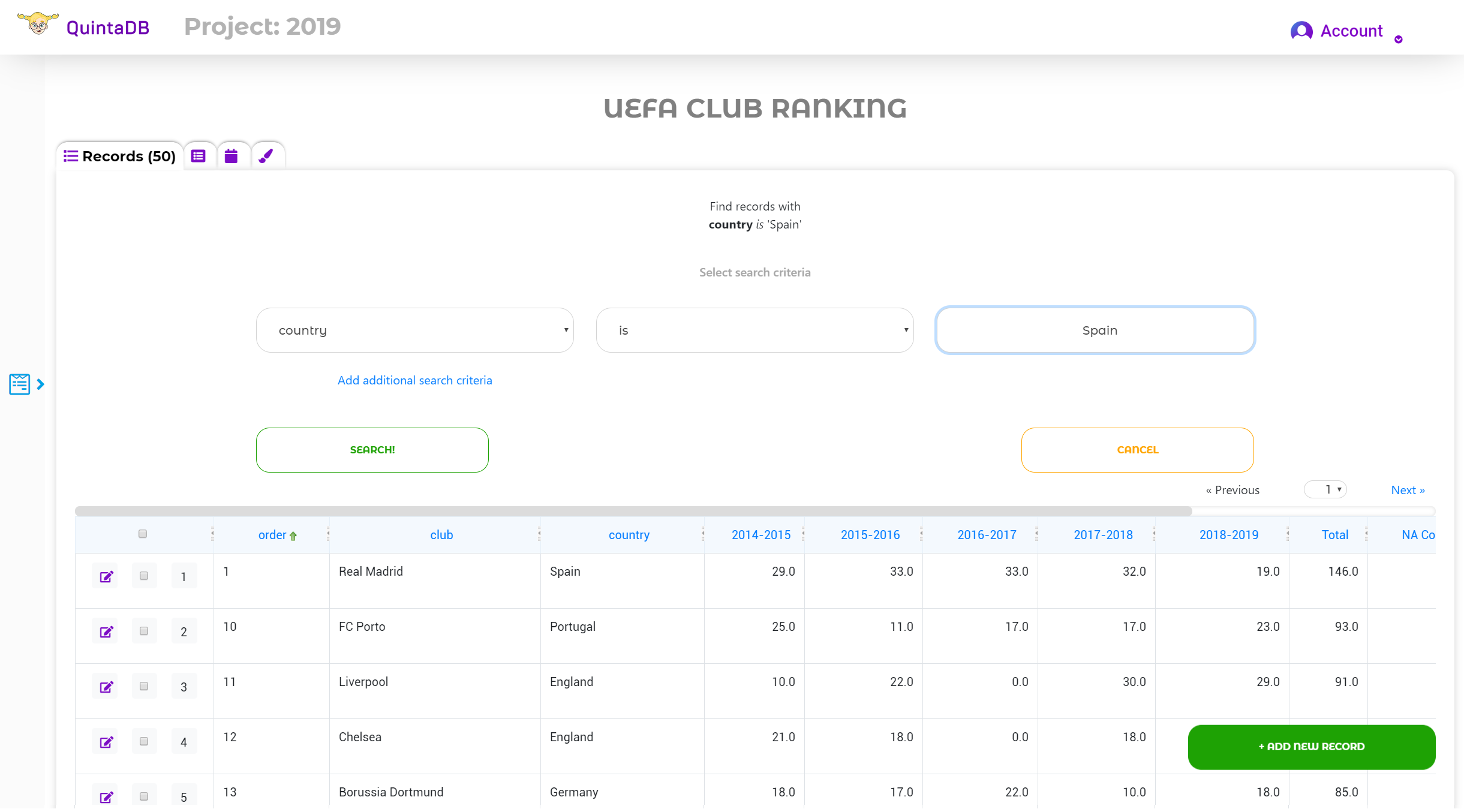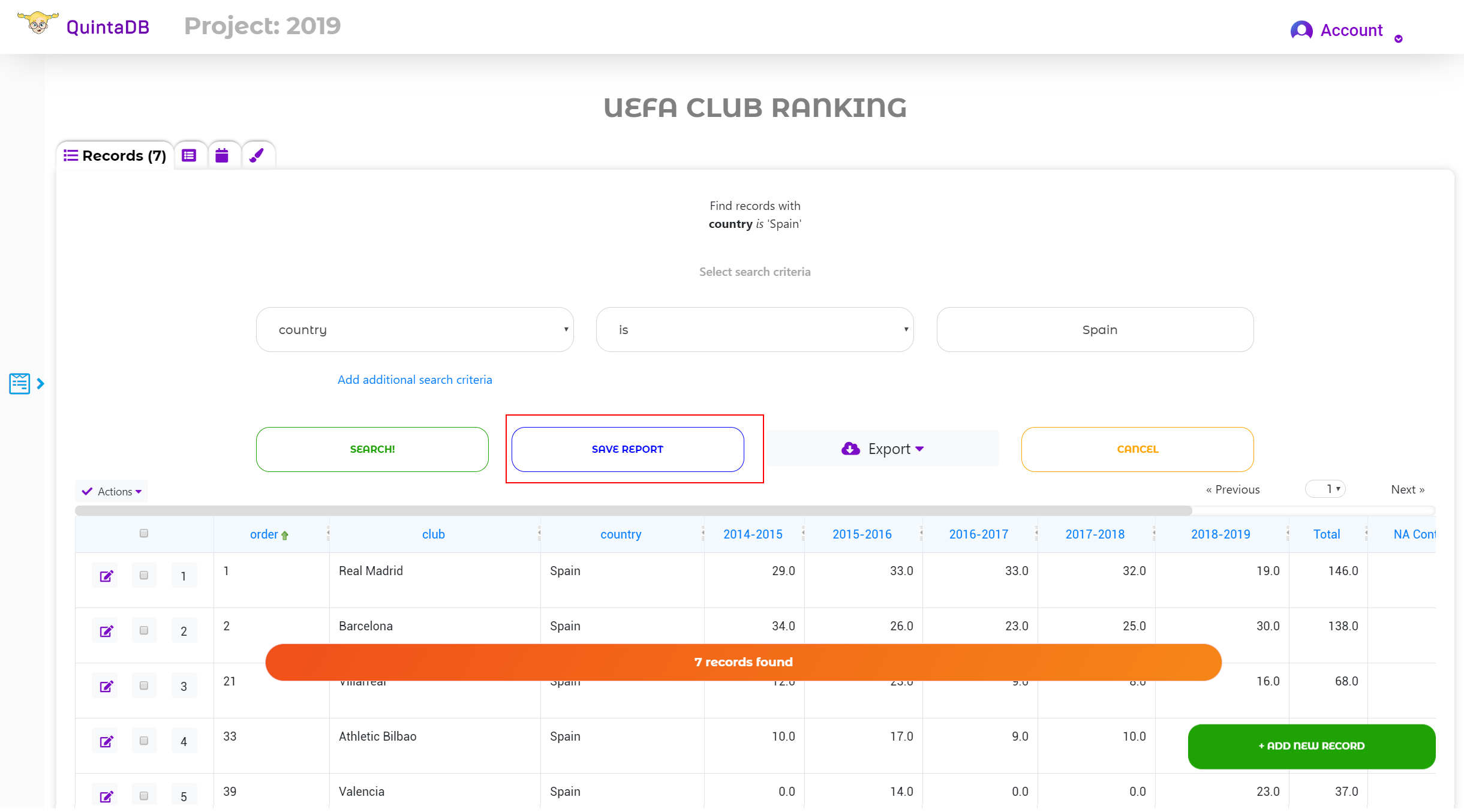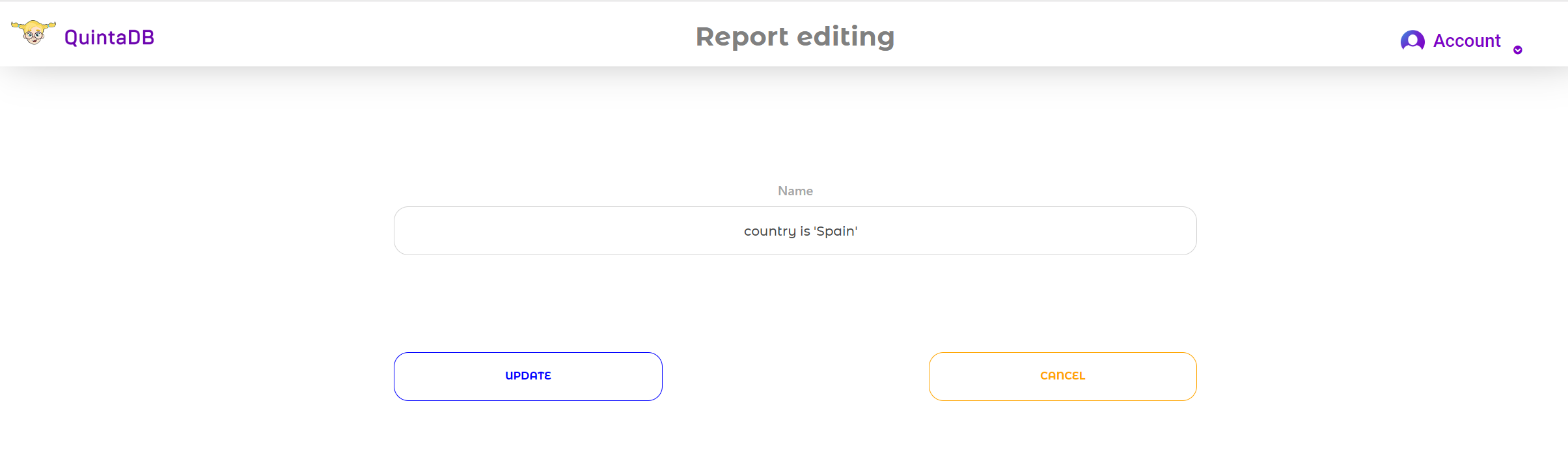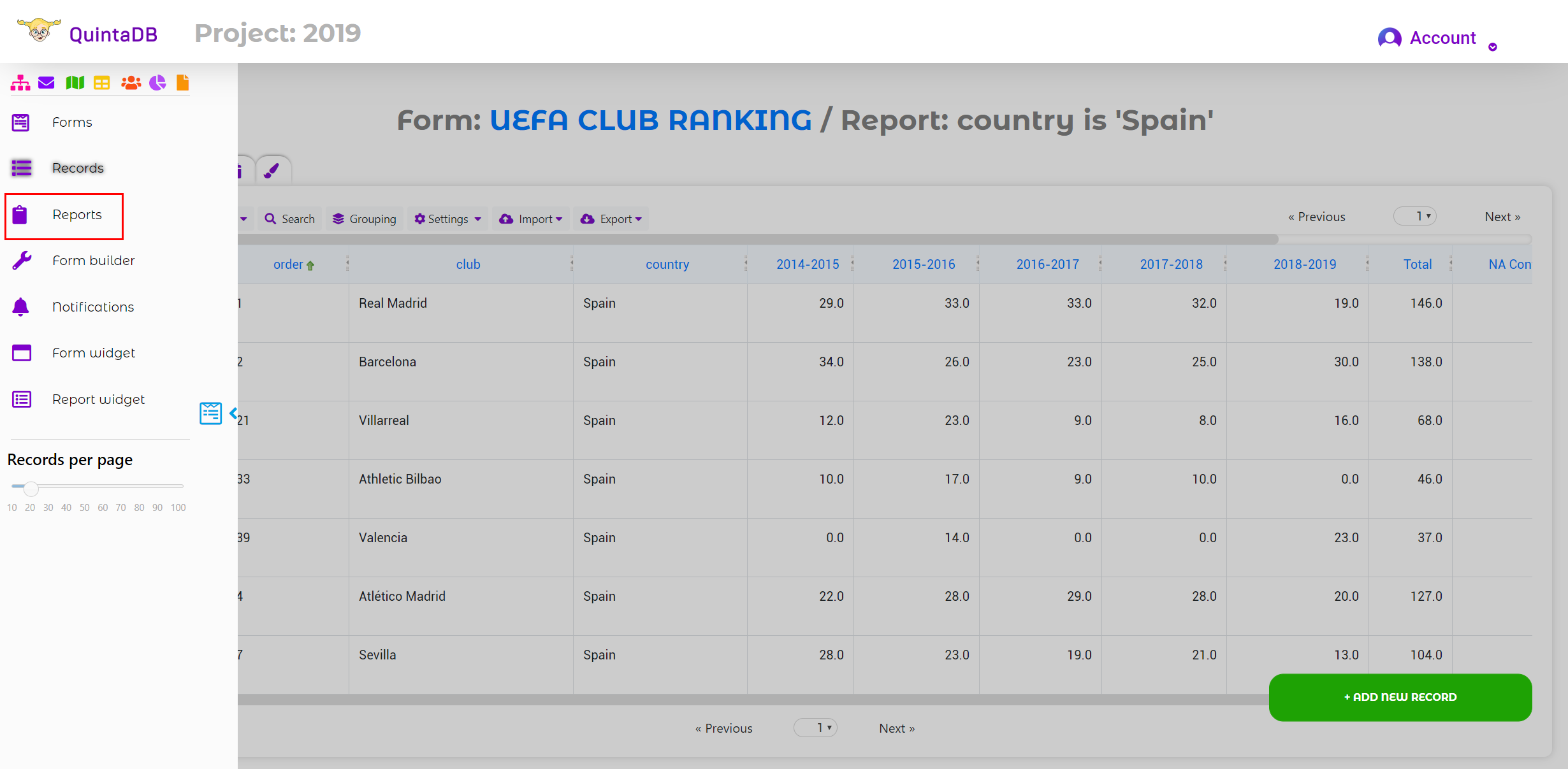In diesem Blog-Beitrag finden Sie detaillierte Anweisungen zum Erstellen von Berichten in der QuintaDB-Online-Datenbank. Lesen Sie mehr über die Integration von Berichten Hier.
Um einen Bericht zu erstellen, müssen wir einige Datensätze finden und das Ergebnis im separaten Bericht speichern.
Sie können alle Datenbankeinträge nach Excel exportieren oder die Such- und Gruppierungsfunktionen verwenden und nur die gefundenen Datensätze exportieren.
Erstellen Sie Datenbankansichten für die Ergebnisse von Suchen, Filtern und Gruppieren.
Zum Beispiel haben wir eine UEFA-Club-Rangliste.
Der erste Schritt: Öffnen Sie unsere Testdatenbank (UEFA-Club-Rangliste) mit 50 Datensätzen (einer pro Club) und gehen Sie zum Menü Datensätze.
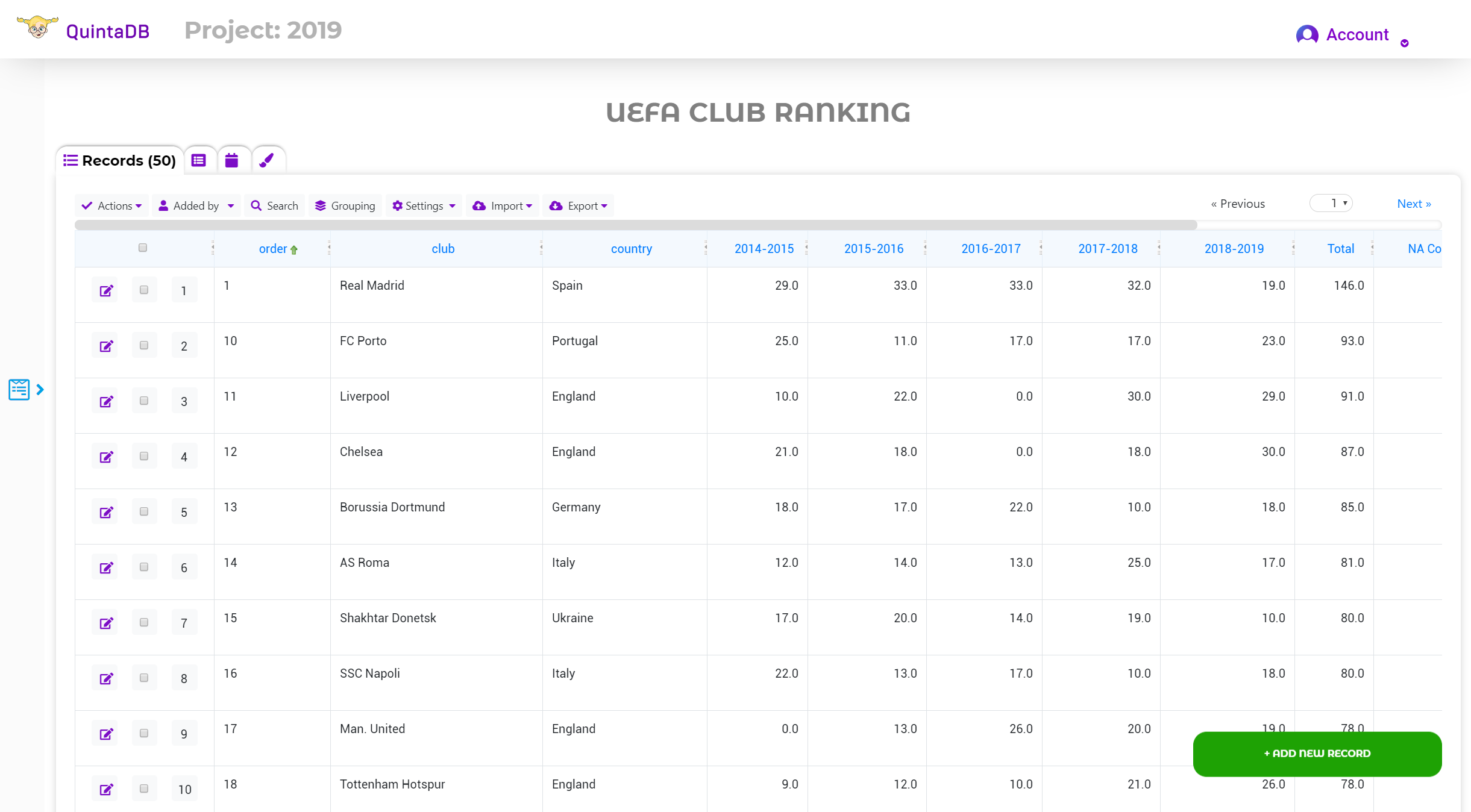
Wir müssen alle Vereine aus Spanien in einer separaten Tabelle finden und speichern.
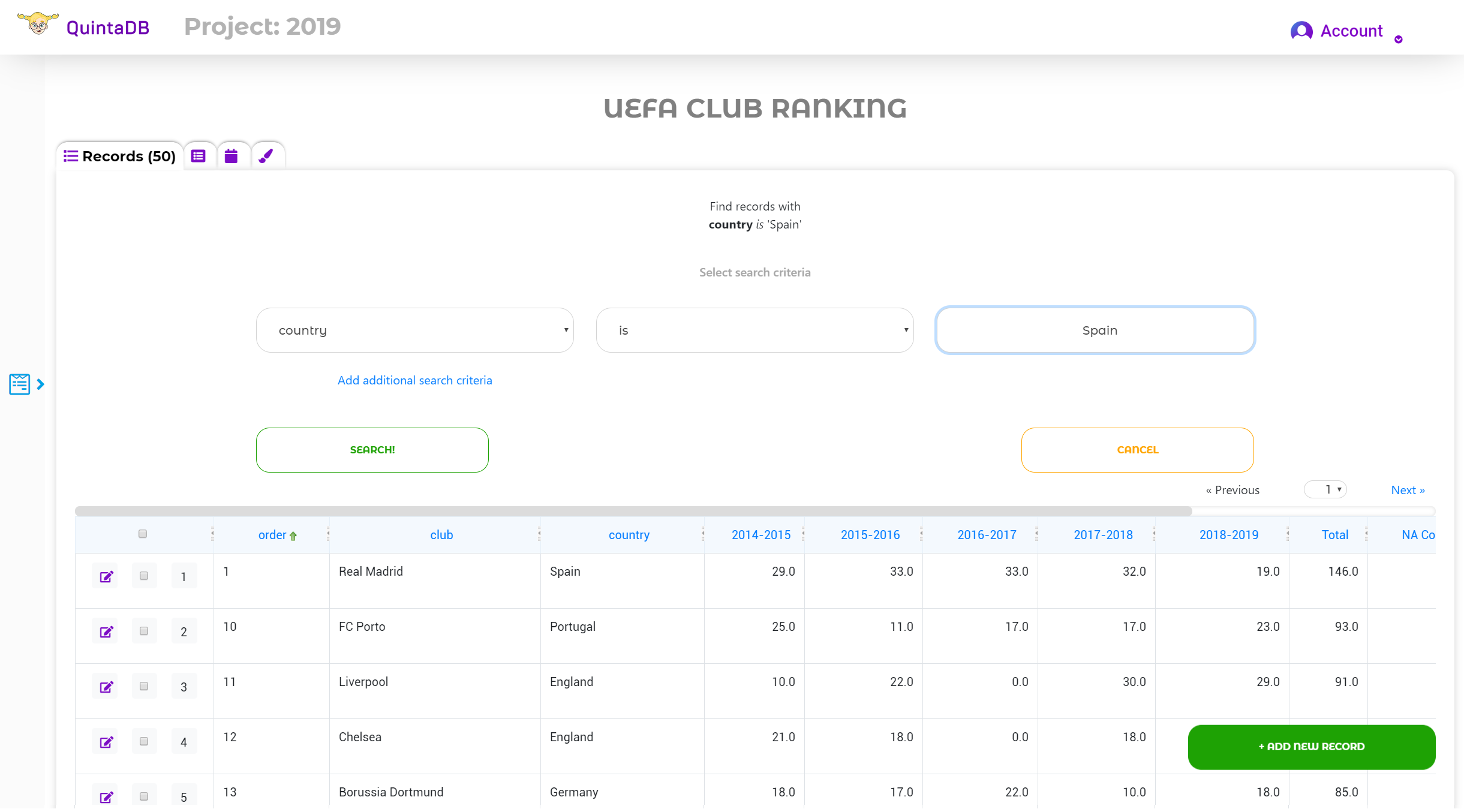
Klicken Sie nach der Suche auf die Schaltfläche "Bericht speichern", um einen neuen Bericht mit den gefundenen Datensätzen zu erstellen.
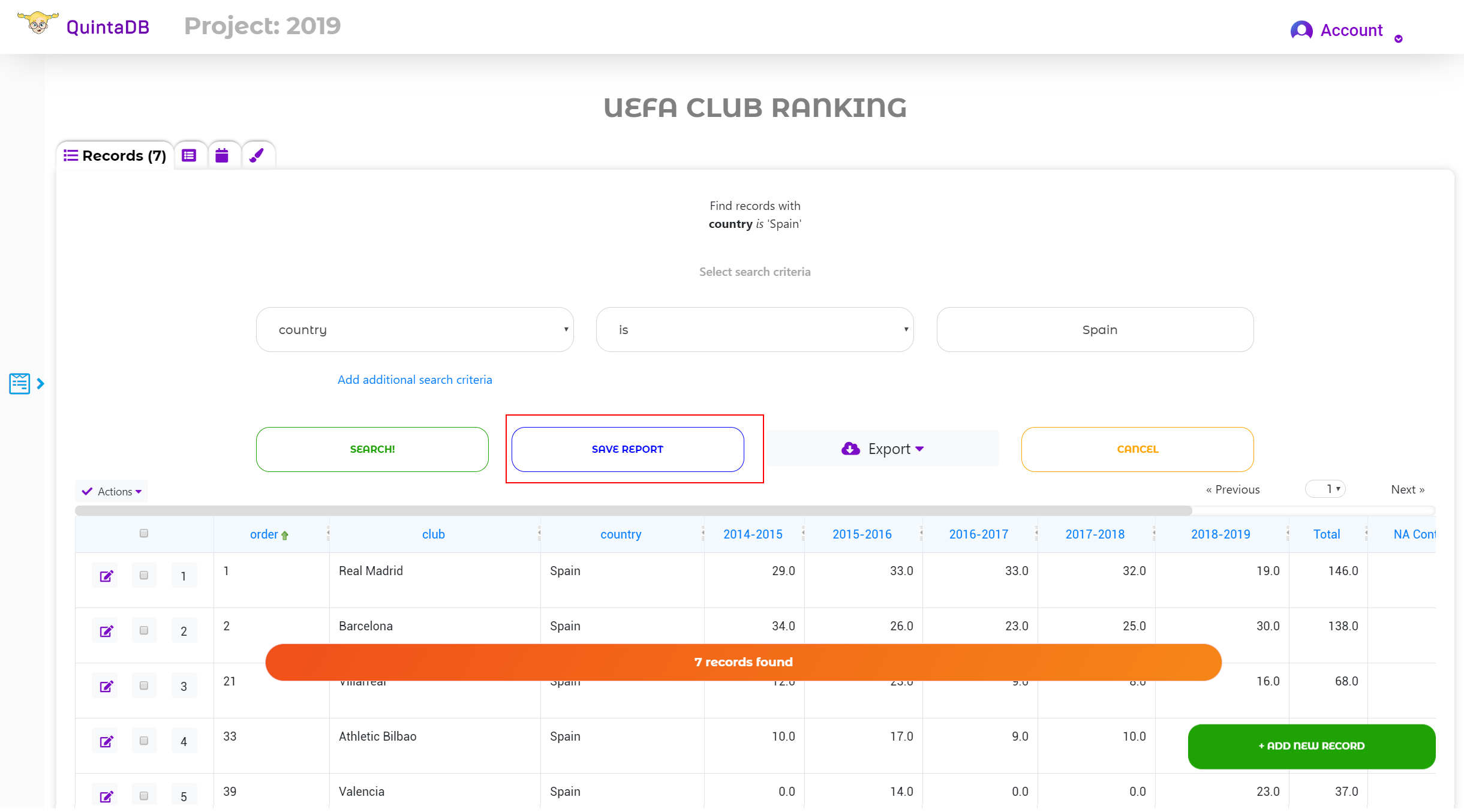
Legen Sie den Namen des Berichts fest.
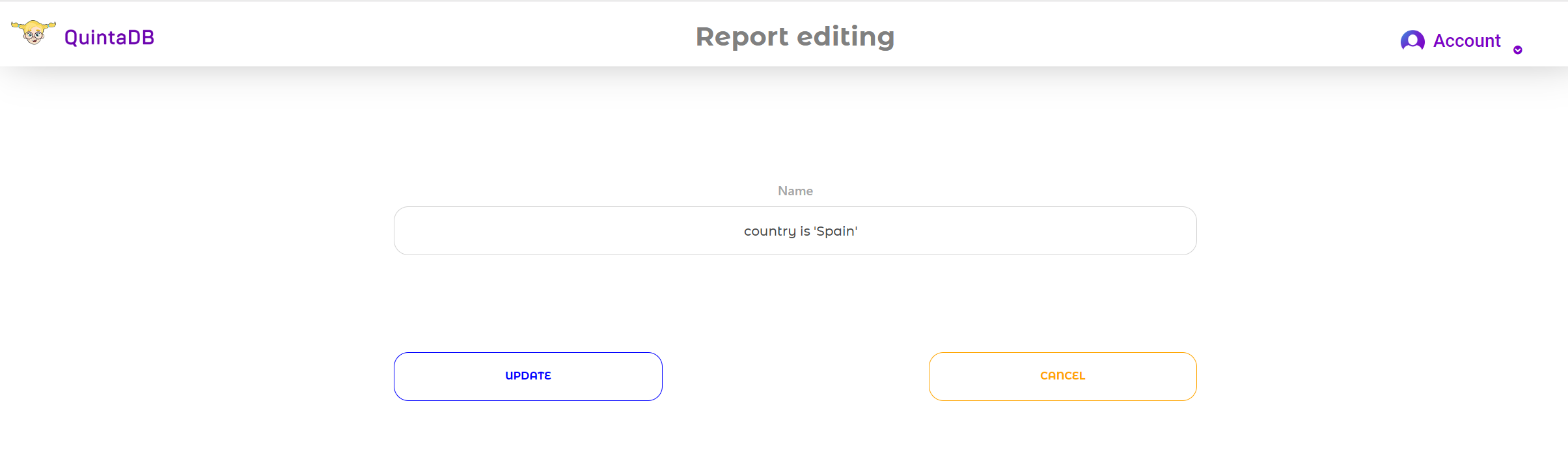
Sie können Berichte anzeigen, neu anordnen, löschen, bearbeiten und Berichte im Menü Berichte öffnen.
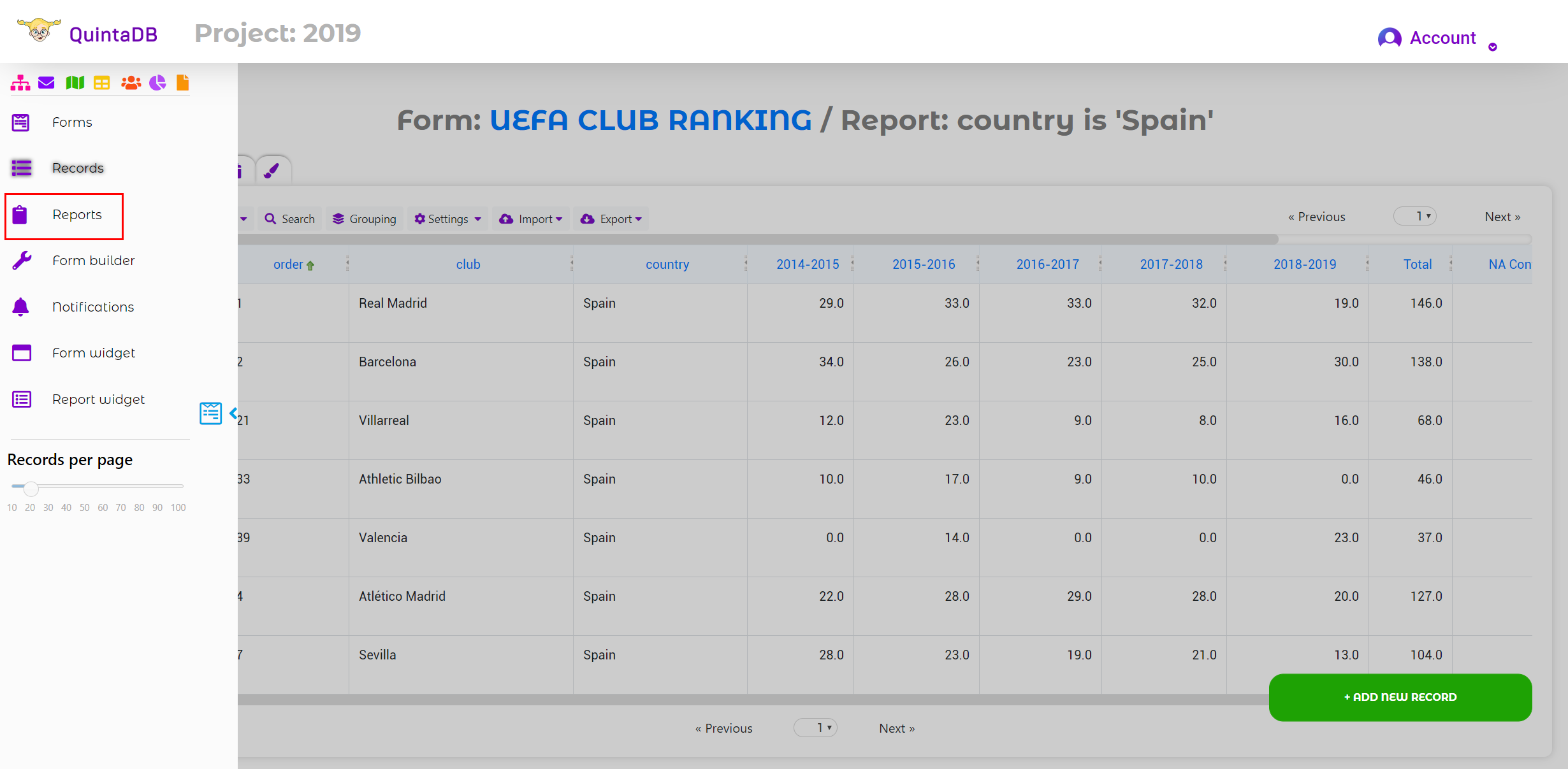
Um einen Bericht zu exportieren, müssen Sie nur auf die Schaltfläche "Exportieren" klicken.

Sie können Ihre Berichte auch integrieren und Ihrem Kundenportal hinzufügen.
Wenn Sie einige Spalten im Bericht ausblenden müssen, rufen Sie das Widget-Menü Bericht auf:

Öffnen Sie die Registerkarte "Spalten" und deaktivieren Sie das Kontrollkästchen neben den Feldern, die Sie ausblenden möchten:


Bitte beachten Sie: Die Einstellungen für ausgeblendete Spalten des Berichts gelten nur für den Berichtseigner.
Für Benutzergruppen im Team-Modul müssen Sie den Zugriff auf Feldebene separat konfigurieren.
So entfernen Sie den Bericht
Sie können einen Bericht jederzeit löschen. Es ist sehr leicht.
Bitte sehen Sie den Screenshot unten:

 English
English
 Italiano
Italiano
 Español
Español
 Français
Français
 Deutsch
Deutsch
 Português
Português
 Ελληνικά
Ελληνικά
 Nederlands
Nederlands
 Polski
Polski
 Čeština
Čeština
 中文
中文
 日本語
日本語
 हिन्दी
हिन्दी
 اللغة العربية
اللغة العربية
 Русский
Русский
 Українська
Українська
 עִברִית
עִברִית
 Türk
Türk
 Latvietis
Latvietis
 Dansk
Dansk
 Norsk
Norsk
 Íslenska
Íslenska
 한국어
한국어
 Suomen
Suomen
 Gaeilge
Gaeilge
 Bahasa Melayu
Bahasa Melayu
 Svenska
Svenska
 Deutsch
Deutsch
 Login
Login